Excel软件如何使用双纵坐标轴详细教学分享
更新日期:2023-09-24 08:24:43
来源:系统之家
Excel软件如何使用双纵坐标轴详细教学分享。在Excel软件中制作图表的时候,我们可以使用双纵坐标轴来将数据进行更好的表现。使用这个坐标轴可以让我们的数据给用户看起来更加直观,具体如何去操作,一起看看操作教学吧。
操作方法:
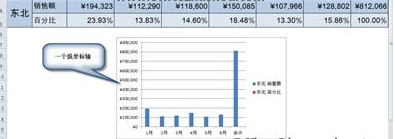
1、在Excel 2010工作表中,鼠标右键单击图表任意位置,在随即出现的“浮动工具栏”的“图表元素”下拉列表框中选择“系列‘百分比’”。
2、按【Ctrl】+【1】组合键快速打开“设置数据系列格式”对话框,在“系列选项”选项卡的“该系列绘制在”选项区域中选中“次坐标轴”单选按钮,以将当前系列绘制在次坐标轴上。
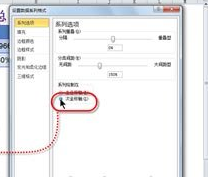
3、在“系列选项”选项卡的“分类间距”选项区域中将间距设置为“80%”;在“填充”选项卡中选中“无填充”单选按钮;在“边框颜色”选项卡的选中“实线”单选按钮,并将颜色设置为“红色”;在“边框样式”选项卡中将“短划线类型”设置为“短划线”。
4、数据系列格式设置完成后,图表中所要表现的两个数据系列信息均可清晰可见。









